
Michael Cain
0
2342
699
¿Te gustaría jugar Pokemon GO sin convertirte en uno de esos zombis que están tropezando en ciudades de todo el mundo en estos días?
Pokemon GO es una realidad aumentada Realidad aumentada vs. virtual: ¿Cuál es la diferencia? Realidad aumentada versus realidad virtual: ¿cuál es la diferencia? Realidad aumentada. Realidad virtual. Realidad mixta. ¿Cuáles son todas estas "realidades" y cómo te van a impactar en los próximos años? Aquí está todo lo que necesitas saber. juego de Nintendo. Apenas unos días después de su lanzamiento, algunos jugadores se han metido en serios problemas al entrar en vecindarios inseguros, descubrir cadáveres o ser robados. No quieres ser uno de ellos.
Aquí hay una forma de jugar Pokemon GO desde la comodidad y seguridad de su hogar. Todo lo que necesitas es una computadora con Windows, un poco de paciencia y esta guía.
Advertencia: Para jugar Pokemon GO en la PC de tu hogar, es decir, sin moverte físicamente, debes utilizar un método llamado suplantación de identidad por GPS. Hablando estrictamente, esto es una violación de los Términos de Servicio del desarrollador y podría hacer que se te expulse del juego de forma temporal o permanente.. Úselo bajo su propio riesgo!
Que necesitas
Para configurar Pokemon GO en Windows usando BlueStacks, debes configurar un montón de herramientas en el orden correcto.
Actualizar: Una de las aplicaciones necesarias para que este método funcione es (¿ahora?) Una aplicación paga. Hemos añadido un alternativa gratuita usando el Nox App Player al final de este artículo.
Si aún desea probar la ruta BlueStacks, continúe y descargue todas las herramientas que se enumeran a continuación. Para todo menos BlueStacks: el emulador de Android para Windows Cómo emular Android y ejecutar aplicaciones de Android en tu PC Cómo emular Android y ejecutar aplicaciones de Android en tu PC ¡En realidad es bastante fácil ejecutar aplicaciones de Android en tu computadora de escritorio o portátil! Aquí, te mostramos los mejores métodos. que usaremos para instalar el juego, descargue el archivo APK de Android.
- Una PC con Windows y derechos de administrador para instalar software.
- BlueStacks; usa esta versión de BlueStacks para Windows 7/8 o cuando el juego se bloquea con la versión de Windows 10.
- KingRoot, una herramienta raíz para dispositivos Android.
- Lucky Patcher, una herramienta para modificar permisos de aplicaciones.
- Fake GPS Pro, una aplicación para falsificar su ubicación. Desafortunadamente, la versión pro es (¿ahora?) $ 5 en la tienda Google Play. Todavía puede encontrar el archivo APK de forma gratuita, pero descarga bajo tu propio riesgo.
- Pokemon GO, el juego en sí [Ya no está disponible]. No instale ni ejecute hasta que llegue el momento o no funcionará.
Le recomendamos que coloque todos estos archivos en una sola carpeta, para que pueda encontrarlos fácilmente más tarde.. No te apresures a instalar ninguna de las aplicaciones sin saber qué hacer! Si sigues cuidadosamente el orden y las instrucciones a continuación, jugarás Pokemon GO mucho antes..
Renuncia: Este artículo se basa en el tutorial de YouTube de Travis D, con algunos ajustes para mayor claridad y simplicidad..
Cómo configurarlo todo
1. Instalar BlueStacks
Primero, instale BlueStacks.
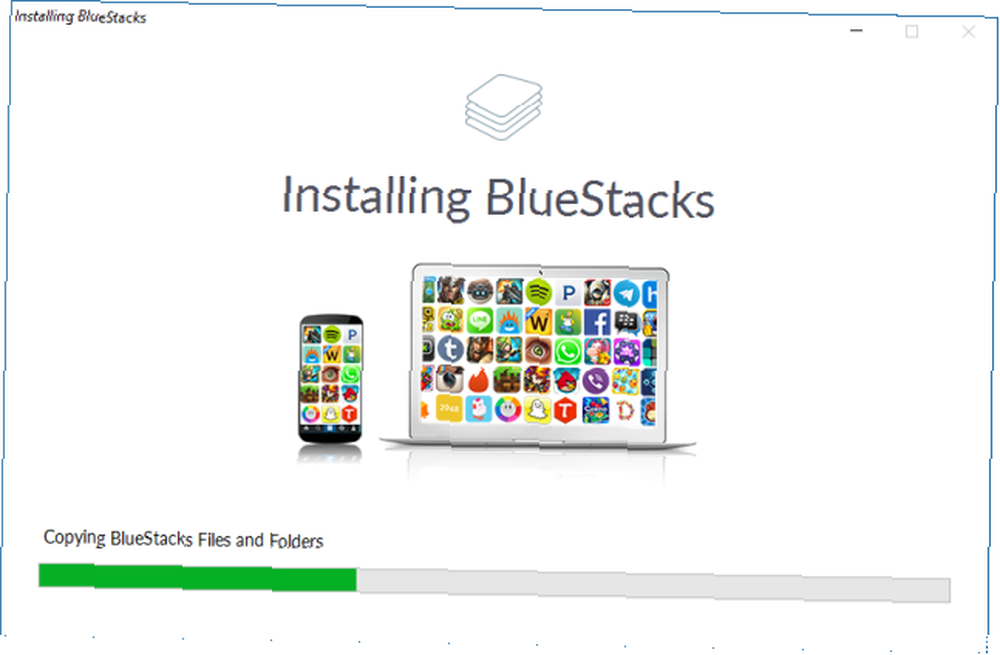
También debe configurar su cuenta de Google Bloquee estos servicios ahora con autenticación de dos factores Bloquee estos servicios ahora con autenticación de dos factores La autenticación de dos factores es la forma inteligente de proteger sus cuentas en línea. Echemos un vistazo a algunos de los servicios que puede bloquear con mayor seguridad. . Si lo haces ahora, podrás conectarte al juego más rápido más adelante.
2. Instalar y ejecutar KingRoot
Para instalar KingRoot, abra BlueStacks, haga clic en el APK símbolo a la izquierda, abierto el archivo APK respectivo en su computadora, y KingRoot se instalará automáticamente.
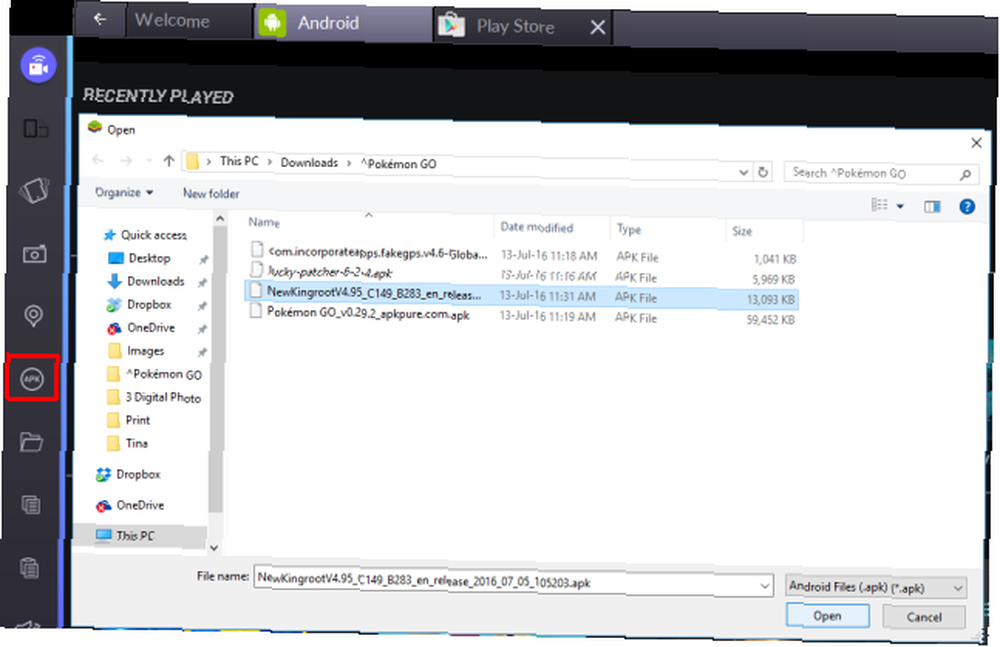
Una vez instalado, ejecute KingRoot, desplácese hasta la parte inferior, haga clic Intentalo, luego haga clic Reparalo ahora.
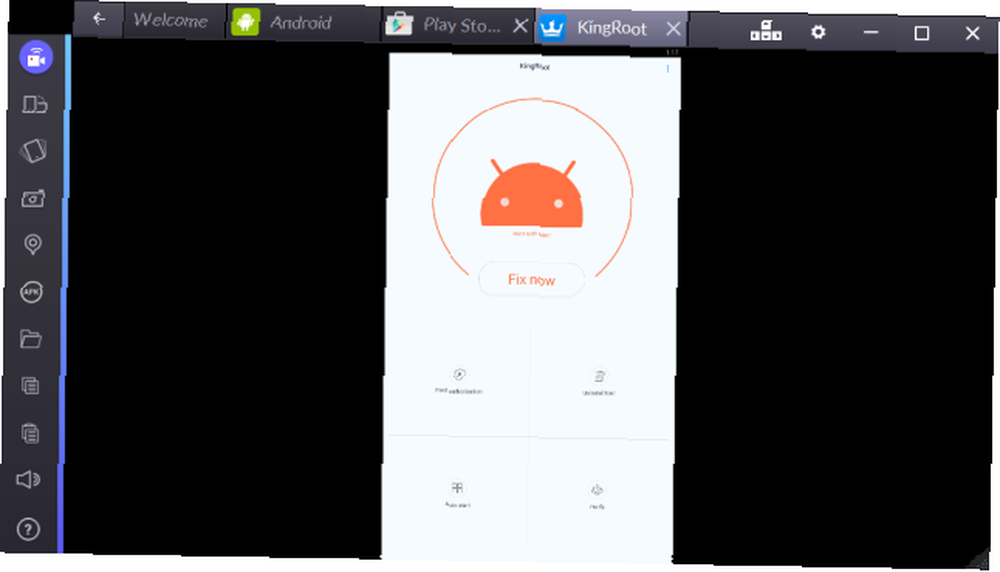
Cuando veas tu Índice de seguridad, hacer clic Optimiza ahora, luego cierre KingRoot. No volveremos a necesitar esta aplicación.
3. Reinicie BlueStacks
Haga clic en el rueda dentada en la esquina superior derecha de BlueStacks y seleccione Reiniciar el complemento de Android.
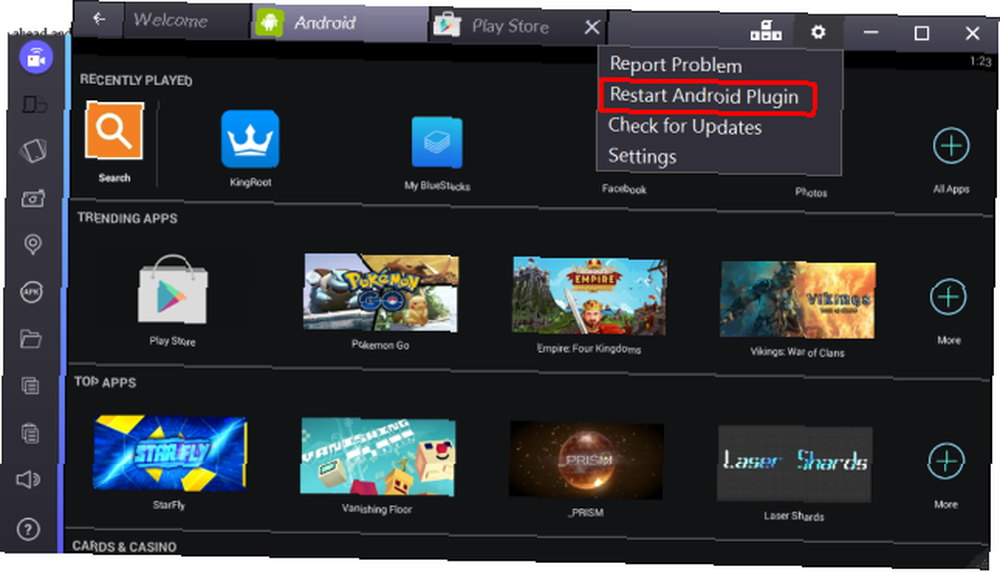
Esto reiniciará el reproductor de la aplicación BlueStacks. Recuerde esta rutina, porque la necesitará nuevamente más tarde..
4. Copie archivos de Windows
Haga clic en el icono de carpeta en la barra lateral de BlueStacks a la izquierda y abierto FakeGPS. En realidad, no tiene que completar la acción con ninguna aplicación; debe copiarse en BlueStacks automáticamente. Puede cerrar la ventana de selección haciendo clic en un lugar aleatorio en el fondo.
5. Instalar y ejecutar Lucky Patcher
El proceso de instalación funciona igual que para KingRoot. Simplemente haga click APK en el lado izquierdo de la ventana BlueStacks, seleccione el archivo APK en su computadora y se instalará. Cuando abra Lucky Patcher por primera vez, haga clic en Permitir para otorgar acceso a la aplicación.
Ahora, dentro de Lucky Patcher, ve a Reconstruir e instalar en la parte inferior derecha, luego dirígete a sdcard> Windows> BstSharedFolder. Aquí, seleccione el Archivo de APK para FakeGPS y Instalar como una aplicación del sistema. Confirmar con Sí instalar.
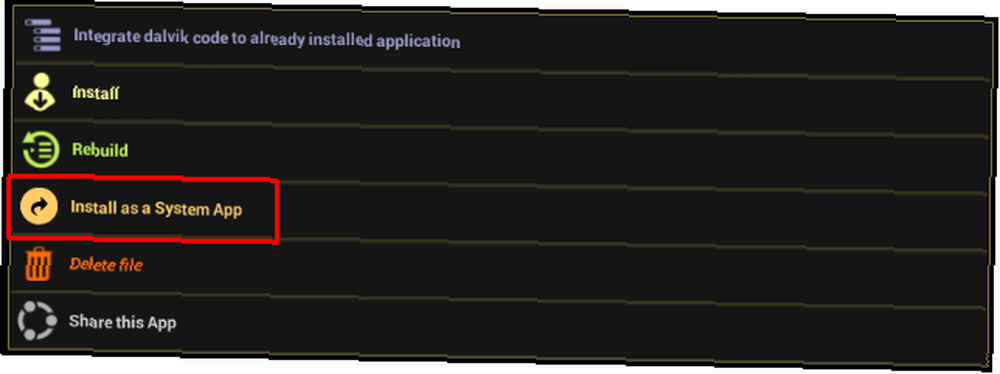
Debe reiniciar BlueStacks para aplicar esos cambios. Puedes golpear Sí o usar Reiniciar el complemento de Android, como se describe en el paso 3.
6. Instalar Pokemon GO
En cuanto a KingRoot y Lucky Patcher antes, simplemente instale el archivo APK que descargó anteriormente. No inicie la aplicación en este momento porque todavía no funcionará..
7. Verifique la configuración de su ubicación
En BlueStacks, haga clic en el rueda dentada en la esquina superior derecha, selecciona Configuraciones, ir Ubicación, y asegúrese de que Modo se establece en Alta precisión.
Cualquier servicio GPS de Windows debe deshabilitarse, ya que puede interferir con BlueStacks. En Windows 10, presione Tecla de Windows + I para acceder a la aplicación de Configuración, luego dirígete a Privacidad> Ubicación y asegúrese de que Ubicación para este dispositivo se establece en Apagado.

En otras versiones de Windows, abra el Menu de inicio, buscar ubicación, y asegúrese de que la función, si está disponible, esté deshabilitada.
8. Configurar FakeGPS
Regrese a Lucky Patcher y es posible que vea FakeGPS en la lista de aplicaciones. Si no, no te preocupes..
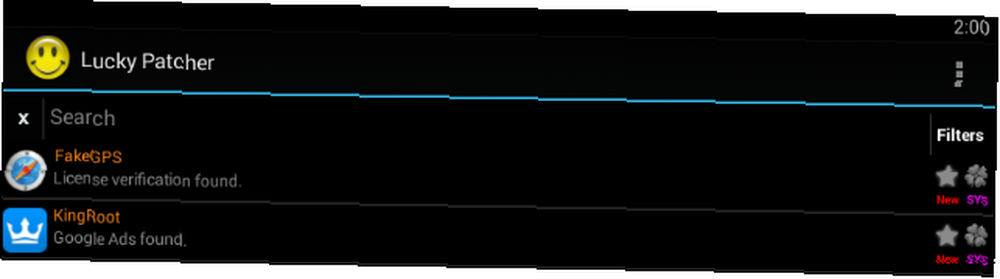
Para ver FakeGPS, vaya a Buscar en la parte inferior, luego seleccione Filtros en la parte superior derecha, verifique Aplicaciones del sistema, y haga clic Aplicar.
Hacer clic FakeGPS de la lista y seleccione Ejecutar aplicación. UNA Como operar aparecerá una ventana emergente que explica cómo usarlo. Lea las instrucciones cuidadosamente y haga clic Okay para cerrar la ventana.
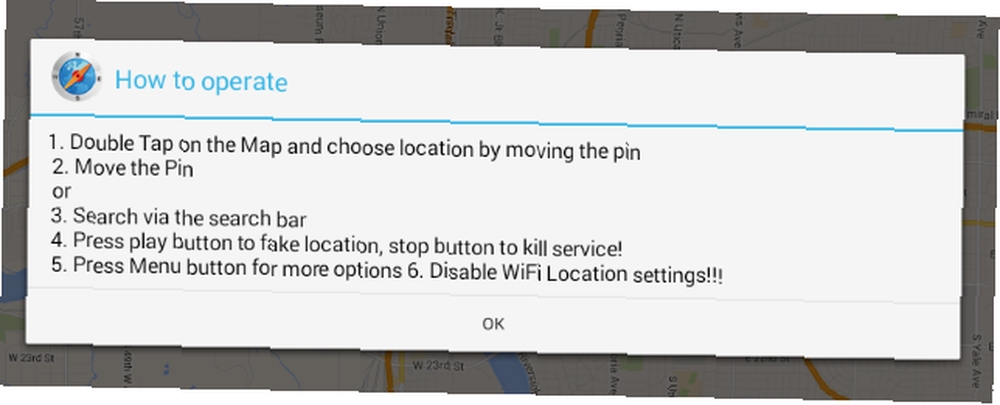
Haga clic en el botón de tres puntos en la esquina superior derecha, ve a Configuraciones, comprobar Modo experto, lea el mensaje de advertencia y confirme con Okay.
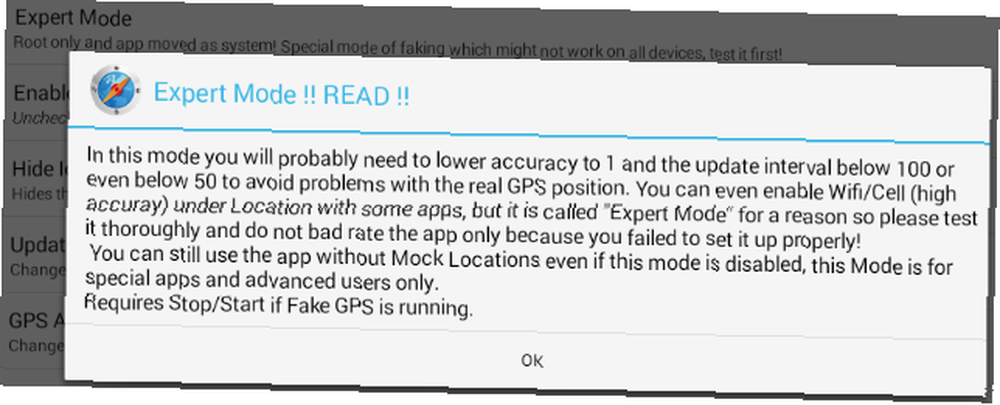
Haga clic en el flecha hacia atrás en la esquina superior izquierda para volver al mapa. Ahora seleccione su ubicación preferida, ya sea en algún lugar cercano a su ubicación real o su lugar favorito e, idealmente, altamente poblado del planeta. Para mí eso sería el centro de Vancouver.
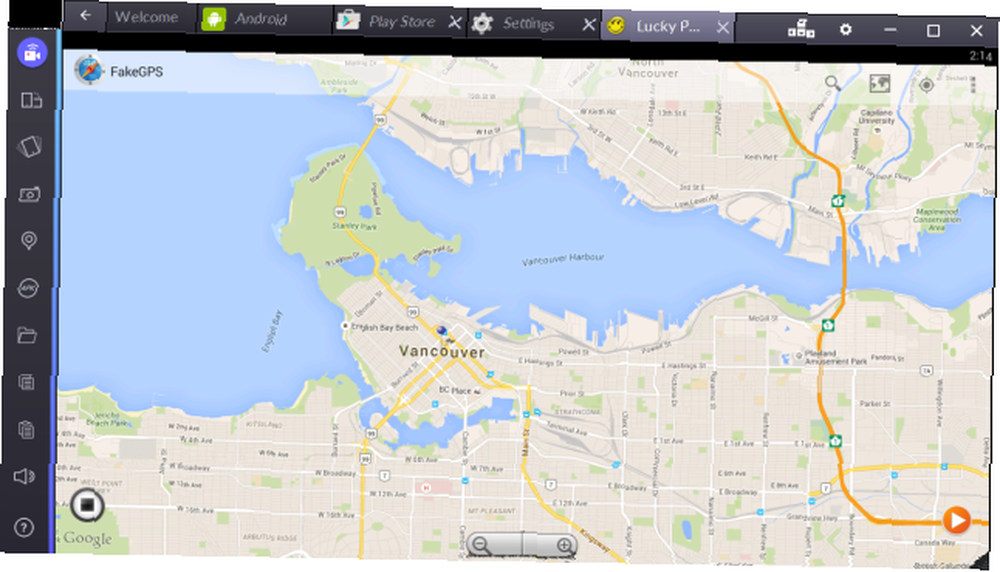
Haga clic en la entrada y seleccione Salvar para agregar esa ubicación a tus favoritos. Haga clic en el organge Jugar botón en la parte inferior derecha para activar la ubicación falsa.
9. Juega Pokemon GO
¡Finalmente, estamos listos para jugar! Si la aplicación Pokemon GO tarda un tiempo en iniciarse, está bien. Configurarás Pokemon GO exactamente como lo harías en un dispositivo Android o iOS normal. Puede iniciar sesión con Google y la aplicación cargará automáticamente su cuenta de Pokemon GO configurada previamente, en caso de que haya adjuntado una a su cuenta de Google.
Cuando el juego finalmente se inicie, deberías encontrarte en la ubicación falsa que comprometiste anteriormente. Si el juego no detecta tu ubicación de inmediato, vuelve a FakeGPS (dentro de Lucky Launcher), elige un lugar en el mapa y vuelve a buscar una ubicación falsa. Tuvimos que reiniciar BlueStacks (ver paso 3) y falsificar una ubicación que realmente habíamos visitado en la vida real..
Cada vez que desee mudarse a un lugar diferente, debe volver a FakeGPS y contratar una nueva ubicación falsa. Es por eso que es útil establecer algunos favoritos, que te ayudarán a ir y venir entre Poke Stops, por ejemplo. Evite saltos de mapas de larga distancia, ya que esto puede revelar la suplantación de GPS.
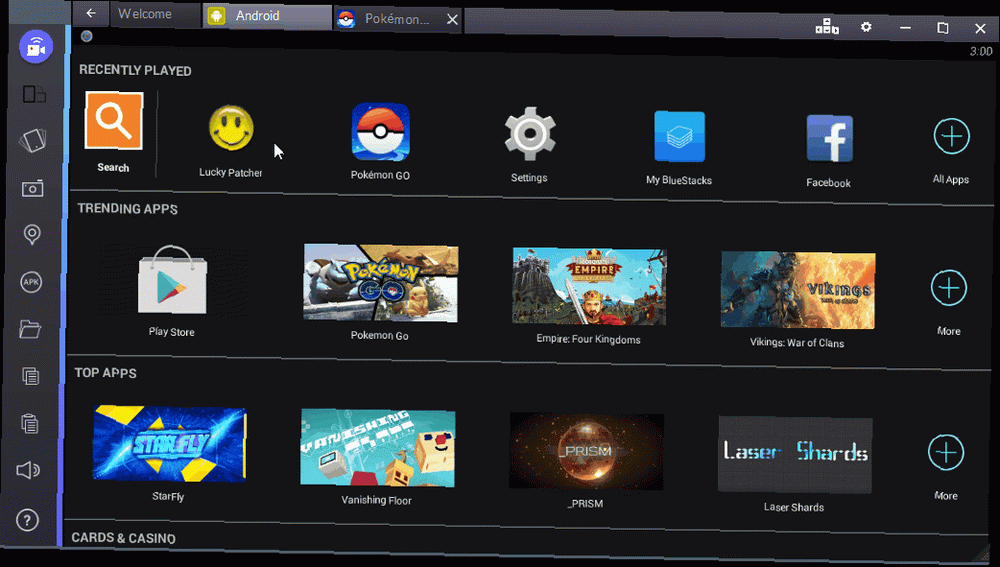
Tenga en cuenta que no tiene que apagar su cámara. Cuando se detecta el primer Pokémon y tu cámara no funciona, la aplicación te preguntará si quieres desactivar el modo AR (AR = realidad aumentada). Solo confirma con Sí y puedes atrapar a los Pokémon en el entorno virtual.
Si tiene una pantalla táctil, puede usarla para interactuar con la aplicación y lanzar sus Poke Balls.
Consejos para solucionar problemas
Configurar este juego en BlueStacks no es fácil y puedes perderte fácilmente un par de cosas en el camino. Aquí hay algunos consejos en caso de que el juego no detecte el GPS o su ubicación. Cómo usar la ubicación del GPS para hacer que su casa le dé la bienvenida a su hogar Cómo usar la ubicación del GPS para hacer que su casa le dé la bienvenida a su hogar. excelente manera de ahorrar tiempo en muchas cosas, desde encender el aire acondicionado hasta comenzar la cena. .
- En Windows, asegúrese de que Ubicación para este dispositivo es Apagado.
- En FakeGPS, verifica que Modo experto es habilitado.
- En la configuración de ubicación de BlueStacks, confirme que Historial de ubicaciones de Google es Apagado y Modo se establece en Alta precisión.
- Inicie FakeGPS y active una nueva ubicación falsa.
- Use una ubicación que haya visitado en realidad en su dispositivo Android o iOS.
- Reinicie BlueStacks e intente nuevamente.
Solución alternativa: Nox App Player
Una forma más fácil de jugar Pokemon GO en Windows es usar el Nox App Player. Este emulador incluso viene con Pokemon GO preinstalado y puedes navegar dentro del juego usando tu teclado. Otra característica bienvenida es que la ventana del emulador minimiza automáticamente las dimensiones del juego..
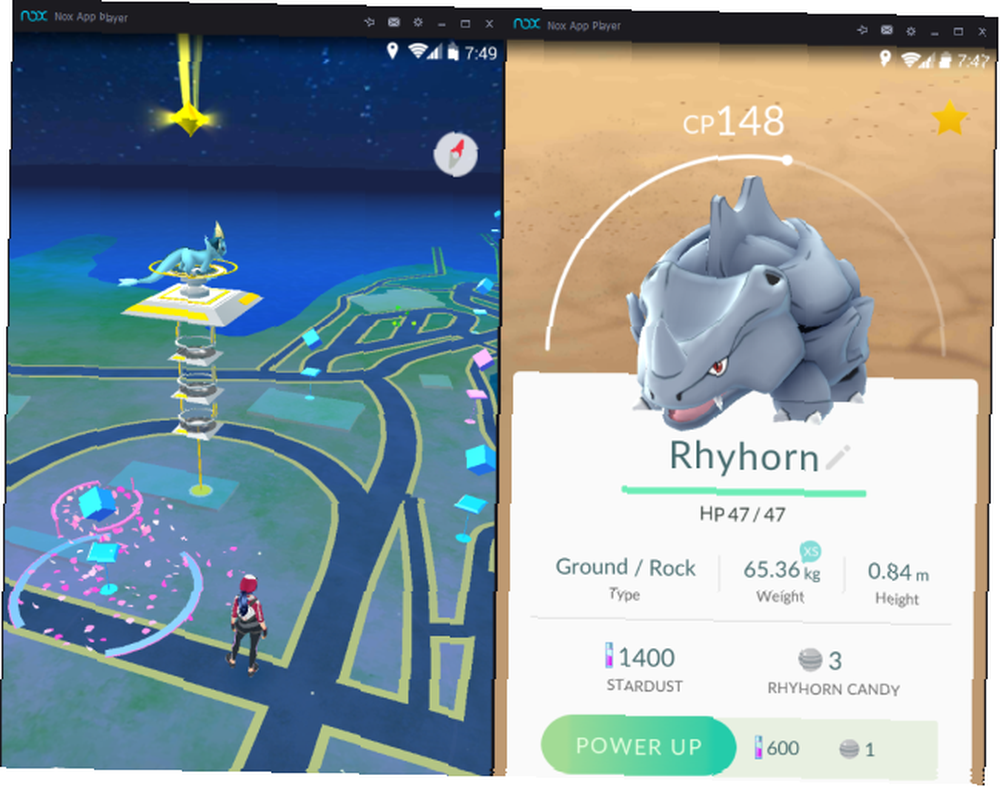
Para nosotros, este emulador fue generalmente más lento que BlueStacks, tanto al iniciar como dentro del juego, lo que hizo que sea más difícil atrapar Pokémon. Además, no pudimos hacer que la función de cambio de ubicación funcione. En general, sin embargo, es una experiencia más fluida.
Si también ve un mapa blanco y no puede abandonar la ubicación predeterminada (Sydney, NSW), cierre Nox App Player y agregue manualmente sus coordenadas preferidas (haga clic con el botón derecho en un lugar en Google Maps> Que hay aquí?) debajo C: \\ Users \\ AppData \ Local \ Nox \ conf.ini. Afortunadamente, no tiene que cambiar mucho su ubicación porque puede caminar usando la navegación con el teclado.
Pokémon Ready, Set, GO!
En este momento, Pokemon GO es la aplicación más popular del planeta..
Desafortunadamente, no está disponible en la Tienda Windows. Esto provocó que algunos usuarios descontentos comenzaran una petición de Change.org para convencer a Nintendo de desarrollar una aplicación para Windows 10. La petición ha reunido cerca de 25 mil votos, pero Nintendo aún no está impresionado.
Afortunadamente, no tienes que esperar a que Nintendo haga que Pokemon GO esté disponible en Windows. Si bien esta solución puede no ser perfecta (o legal), funciona y puede brindar a quienes viven en áreas rurales o no pueden salir de la casa la oportunidad de participar de manera segura en el bombo.
. .











